Con questo articolo, puoi imparare come risolvere facilmente i problemi di F1 23 che non funzionano! F1 23 ha affascinato milioni di appassionati di corse con la sua grafica straordinaria, il gameplay realistico e la possibilità di competere contro piloti leggendari su circuiti iconici. Tuttavia, come qualsiasi software complesso, possono verificarsi intoppi tecnici occasionali, che impediscono ai giocatori di immergersi nell’emozionante mondo della F1.
Tifosi di Formula 1, gioite! L’entusiasmante mondo delle corse di F1 è a portata di mano con F1 23, l’ultimo gioco di simulazione di corse. Tuttavia, comprendiamo la frustrazione che sorge quando questa esperienza adrenalinica si interrompe a causa del malfunzionamento di F1 23 sul tuo dispositivo. Ma non preoccuparti perché, in questo post del blog, ti guideremo attraverso il processo di risoluzione dei problemi per aiutarti a tornare sulla pista virtuale in pochissimo tempo.
Indipendentemente dalla piattaforma su cui giochi, che si tratti di un PC, PlayStation, Xbox o dispositivo mobile, questa guida offrirà soluzioni su misura per soddisfare le tue esigenze specifiche

Come risolvere i problemi di F1 23 non funzionanti
Di seguito puoi trovare cosa fare per problemi specifici di F1 23 non funzionante, come ad esempio:
- F1 23 non si avvia
- F1 23 arresti anomali (FPS bassi)
- F1 23 va in crash sul desktop
- F1 23 schermo nero
- F1 23 installazione non funzionante
- F1 23 salvataggi non funzionanti
- F1 23 comandi non funzionanti
- F1 23 nessun suono
Diamo un’occhiata più da vicino alle soluzioni e, se il tuo problema non è menzionato sopra, puoi controllare la sezione successiva, dove spieghiamo la risoluzione dei problemi comuni per F1 23.
Come risolvere il problema con F1 23 che non si avvia
La cattiva installazione è spesso la causa dei problemi di avvio nei giochi. Se l’installazione non è riuscita, prova a cancellare il gioco ea eseguire nuovamente il programma di installazione; tuttavia, prima di farlo, assicurati che il tuo antivirus sia disattivato, poiché a volte potrebbe cancellare accidentalmente i file durante il processo di installazione. Tieni presente che nel percorso della cartella contenente un gioco devono essere utilizzate solo lettere e cifre latine.
È importante assicurarsi che il disco rigido disponga di spazio libero sufficiente prima di iniziare il processo di installazione. È anche possibile sperimentare la modalità di compatibilità avviando il gioco come amministratore su un computer con una versione diversa di Windows.

Come correggere gli arresti anomali di F1 23 (FPS bassi)
Per iniziare a risolvere questo problema, prova ad aggiornare i driver per la tua scheda video. Gli FPS nei giochi possono essere notevolmente aumentati in questo modo. Utilizzare il Task Manager (accessibile tramite CTRL + MAIUSC + ESCAPE) per vedere quante risorse del computer vengono utilizzate. Se noti che un’applicazione o un processo utilizza troppe risorse di sistema prima di avviare il gioco, puoi disattivarlo o terminarlo in Gestione attività.
Il prossimo passo è regolare le impostazioni visive del gioco. Il primo passo è disabilitare l’anti-aliasing e ridurre l’impostazione di post-elaborazione. Molti di questi utilizzano molte risorse e disabilitarli migliorerà notevolmente le prestazioni pur avendo un effetto minimo o nullo sulla qualità visiva.
Come risolvere gli arresti anomali di F1 23 sul desktop
Se trovi che F1 23 si chiude frequentemente sul desktop, può essere utile ridurre la qualità della grafica. Il tuo computer potrebbe non avere la potenza di elaborazione necessaria per eseguire il gioco senza problemi. È anche una buona idea verificare la disponibilità di aggiornamenti, poiché la stragrande maggioranza dei giochi moderni dispone di un meccanismo integrato per scaricare e installare automaticamente tutte le patch necessarie all’avvio, a condizione che sia disponibile una connessione Internet. Se desideri utilizzare questa funzione, assicurati innanzitutto che sia abilitata nelle opzioni.
Se il problema persiste, puoi consultare la nostra altra guida sul problema degli arresti anomali di F1.
Come riparare lo schermo nero F1 23
L’unità di elaborazione grafica (GPU) è la causa più frequente di uno schermo vuoto. Verifica che la tua scheda video sia all’altezza e utilizzi i driver più recenti. Una potenza di elaborazione insufficiente potrebbe causare uno schermo vuoto.
Se il tuo PC soddisfa i requisiti di sistema, prova ad aprire una nuova finestra e quindi a tornare al gioco utilizzando la scorciatoia da tastiera ALT + TAB.
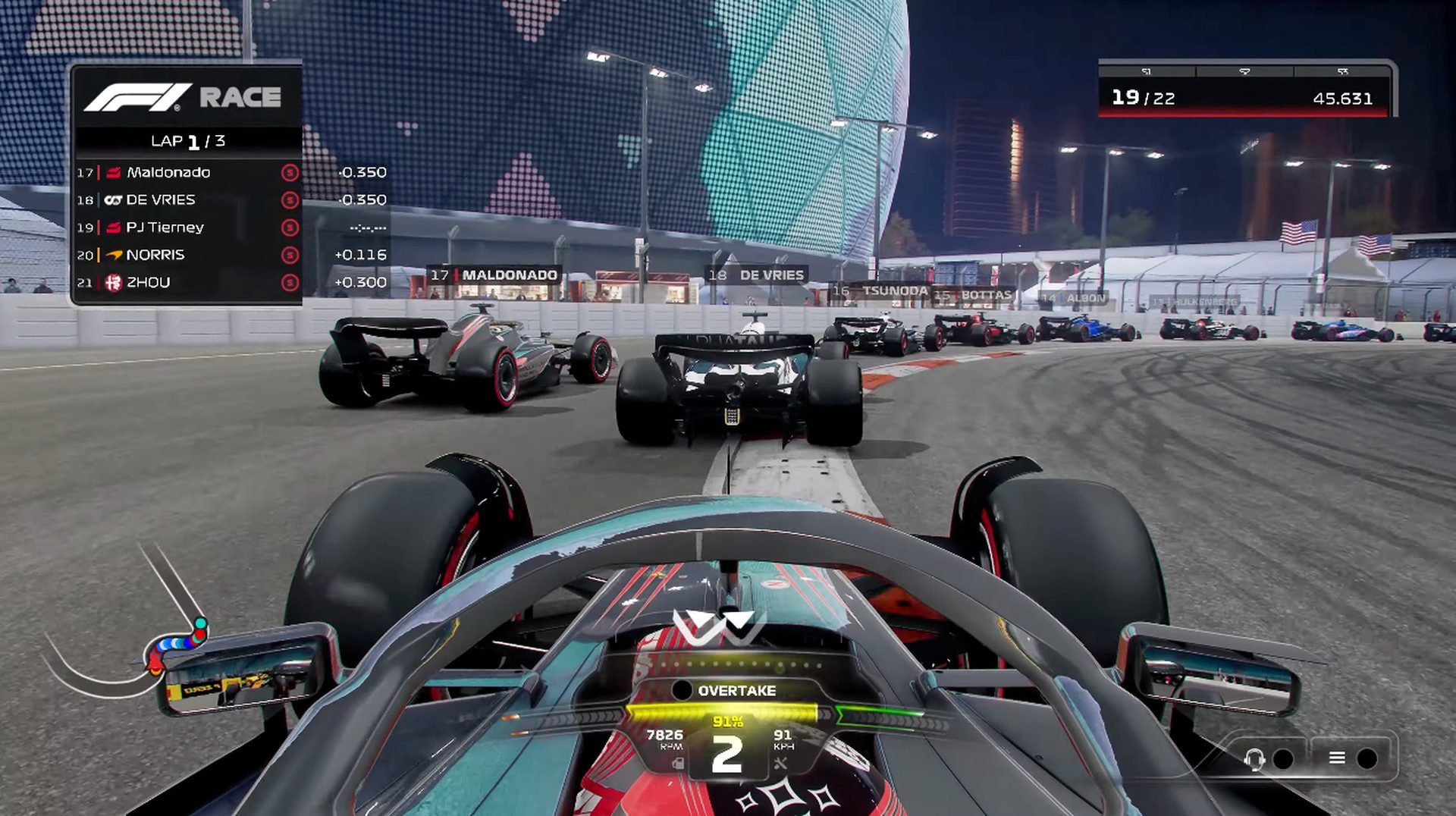
Come risolvere il problema di installazione di F1 23 non funzionante
Assicurarsi che il disco rigido disponga di spazio libero sufficiente prima di iniziare il processo di installazione. Tieni presente che il programma di installazione necessita della quantità di spazio indicata, oltre a 1-2 GB extra di spazio libero sul disco di sistema, per funzionare correttamente. Avere sempre almeno 2 GB di spazio libero sull’unità di sistema (spesso disco C) per i file temporanei; questa è una buona regola da seguire. Giochi e altri programmi potrebbero arrestarsi in modo anomalo o rifiutarsi di avviarsi se ciò non viene fatto.
L’installazione potrebbe non riuscire a causa di una connessione Internet lenta o inaffidabile. Non dimenticare di disabilitare il software antivirus prima di installare il gioco del tempo; questo software può occasionalmente causare problemi di installazione impedendo la corretta copia dei file o cancellandoli inavvertitamente perché li rileva erroneamente come virus.
Come risolvere F1 23 salva il problema non funzionante
Simile all’ultima correzione, controlla l’HDD per lo spazio libero, sia sul disco in cui è installato il gioco che sull’unità di sistema. I salvataggi sono spesso conservati in una cartella documenti che non è direttamente associata all’installazione del gioco.
Come risolvere il problema con i controlli F1 23 non funzionanti
Durante l’utilizzo di più controller contemporaneamente, i controlli di gioco potrebbero non rispondere. Se riscontri problemi nell’utilizzo di un solo set di dispositivi di input, prova a spegnere il gamepad o a lasciare collegato solo un set di dispositivi. Se il tuo gamepad non viene riconosciuto, tieni presente che la maggior parte dei giochi accetta ufficialmente solo i controller Xbox. Usa il software di emulazione del controller Xbox se il tuo sistema non riconosce il controller.

Come risolvere F1 23 nessun problema audio
Verificare se l’audio è riproducibile in altre applicazioni. Infine, controlla le opzioni del gioco per assicurarti che il volume sia alzato e che il dispositivo di riproduzione audio collegato agli altoparlanti o alle cuffie sia selezionato. Successivamente, esamina i controlli del volume del mixer di sistema; la funzione potrebbe essere disabilitata anche lì.
Assicurati di disporre dei driver più aggiornati per la tua scheda audio esterna visitando il sito web dello sviluppatore.
F1 23 non funziona ancora
Se F1 23 continua a non funzionare o i problemi di cui sopra non vengono soddisfatti con i tuoi problemi, ecco alcune altre cose che puoi provare se F1 23 non funziona per te:
- Verifica i requisiti di sistema: F1 23 è un gioco impegnativo, quindi assicurati che il tuo computer soddisfi i requisiti minimi di sistema. Se non sei sicuro, puoi controllare il sito Web del gioco o la pagina Steam.
- Aggiorna i tuoi driver: I driver obsoleti possono causare tutti i tipi di problemi con i giochi, quindi assicurati di disporre dei driver più recenti per la tua scheda grafica e altro hardware. È possibile scaricare i driver più recenti dal sito Web del produttore.
- Ripara i file di gioco: Se i problemi persistono, prova a riparare i file di gioco. Questo può essere fatto su Steam facendo clic con il tasto destro sul gioco nella tua libreria e selezionando “Proprietà”. Quindi, fai clic sulla scheda “File locali” e seleziona “Verifica integrità dei file di gioco”.
- Disabilita eventuali sovrapposizioni: Alcuni overlay, come quelli di Discord o NVIDIA GeForce Experience, possono interferire con F1 23. Prova a disabilitarli e vedi se questo risolve il problema.
- Riavvia il tuo computer: A volte, un semplice riavvio può risolvere tutti i tipi di problemi. Prova a riavviare il computer e verifica se questo risolve il problema.

Se hai ancora problemi dopo aver provato tutti questi passaggi, puoi contattare supporto per un aiuto.
Ulteriori suggerimenti:
- Assicurati che sul tuo computer sia in esecuzione l’ultima versione di Windows.
- Chiudi tutte le altre applicazioni che non stai utilizzando mentre giochi a F1 23.
- Prova a giocare in modalità finestra.
- Imposta le impostazioni grafiche del gioco su un livello inferiore.
- Disabilita qualsiasi software antivirus che stai utilizzando.
Source: F1 23 non funziona: come risolverlo facilmente

